Heim >Computer-Tutorials >Browser >So entfernen Sie den Ublock-Ursprung für Chrome
So entfernen Sie den Ublock-Ursprung für Chrome
- Barbara StreisandOriginal
- 2024-09-19 16:42:191337Durchsuche
Dieser Artikel bietet eine umfassende Anleitung zum Entfernen von uBlock Origin aus dem Google Chrome-Browser. Es enthält detaillierte Schritte sowohl für die vorübergehende Deaktivierung als auch für die dauerhafte Deinstallation und behebt potenzielle Probleme wie verbleibende Reste, die sich auf
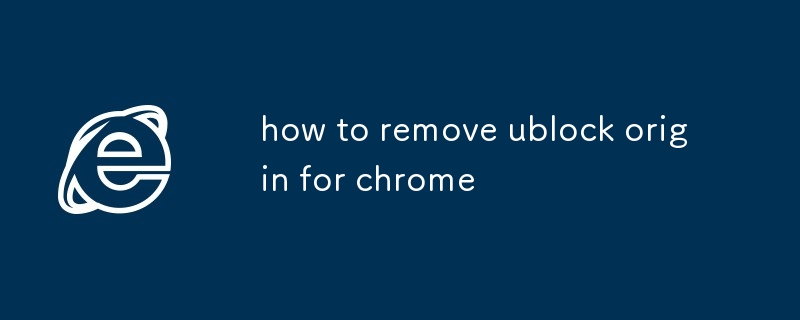
So entfernen Sie uBlock Origin für Chrome
Um uBlock Origin aus Chrome zu entfernen, befolgen Sie diese Schritte:- Öffnen Sie den Chrome-Browser.
- Klicken Sie auf die drei Punkte in der oberen rechten Ecke von das Browserfenster.
- Wählen Sie „Weitere Tools“ > „Erweiterungen“.
- Suchen Sie uBlock Origin in der Liste der Erweiterungen.
- Klicken Sie auf den Kippschalter neben uBlock Origin, um es zu deaktivieren.
- Klicken Sie auf „Entfernen“. Klicken Sie auf die Schaltfläche, um uBlock Origin aus Chrome zu löschen.
Wie deinstalliere ich uBlock Origin für Chrome dauerhaft?
Um uBlock Origin dauerhaft aus Chrome zu deinstallieren, befolgen Sie die Schritte im Abschnitt „So entfernen Sie uBlock Origin für Chrome“. Sobald Sie uBlock Origin deaktiviert haben, klicken Sie auf die Schaltfläche „Entfernen“, um es aus Chrome zu löschen.Was ist die beste Methode, um uBlock Origin vollständig aus Chrome zu entfernen?
Die beste Methode, um uBlock Origin vollständig aus Chrome zu entfernen, besteht darin, die Schritte im Abschnitt „So entfernen Sie uBlock Origin für Chrome“ zu befolgen. Dadurch wird uBlock Origin deaktiviert und aus Chrome gelöscht.Warum funktioniert uBlock Origin nicht, nachdem ich es aus Chrome entfernt habe?
Wenn uBlock Origin nach dem Entfernen nicht funktioniert Wenn Sie es von Chrome herunterladen, sind möglicherweise noch Reste der Erweiterung in Ihrem Browser vorhanden. Um uBlock Origin vollständig zu entfernen, befolgen Sie die Schritte im Abschnitt „So entfernen Sie uBlock Origin für Chrome“. Nachdem Sie uBlock Origin deaktiviert und gelöscht haben, starten Sie Chrome neu und prüfen Sie, ob die Erweiterung immer noch nicht funktioniert. Wenn es immer noch nicht funktioniert, können Sie versuchen, Chrome auf die Standardeinstellungen zurückzusetzen.Das obige ist der detaillierte Inhalt vonSo entfernen Sie den Ublock-Ursprung für Chrome. Für weitere Informationen folgen Sie bitte anderen verwandten Artikeln auf der PHP chinesischen Website!
In Verbindung stehende Artikel
Mehr sehen- So optimieren Sie Google Chrome, um Speicherplatz zu sparen
- So verwenden Sie die Website-Sicherheitsüberprüfungsfunktion von Google Chrome
- Eine einfache Möglichkeit, Webseitentöne in Google Chrome zu deaktivieren
- Tipps und Methoden zur Optimierung der Download-Geschwindigkeit von Google Chrome
- So lösen Sie das Problem, dass die Home-Schaltfläche von Google Chrome nicht gefunden wird

